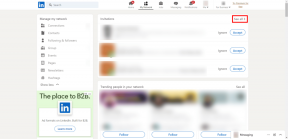スリープモードでiPhoneに通知を表示させる
その他 / / December 02, 2021

それに加えて、多くの人が知らないかもしれない非常に優れたiOS機能があり、それは非常に役立つ可能性があります。 それを使用すると、iPhoneに通知を話させることができます(を使用して Siriの声 これは、自転車に乗っているとき、運動しているとき、またはiPhoneを手に取るのに忙しいときなど、特定のシナリオで非常に便利です。
この機能を設定する方法を見てみましょう。
ステップ1: iPhoneのホーム画面で、 設定 をタップします 全般的. そこに着いたら、見つけるまで下にスクロールします アクセシビリティ オプションとそれをタップします。


ステップ2: 次の画面では、 ボイスオーバー オプション。 それをタップします。 次の画面の1つに、 ボイスオーバー トグル。 オフの位置のままにします 代わりに、この同じ画面を下にスクロールして、 通知を話す トグル。 オンにして、前の画面に戻ります。


ステップ3: に戻る アクセシビリティ 画面で、が見つかるまで下にスクロールします ホームをトリプルクリック オプション。 それをタップし、次の画面で、を選択します ボイスオーバー. このオプションを使用すると、画面がロックされている場合でも、VoiceOver機能を簡単に有効にできます。



VoiceOver通知が有効になったので、音声通知を受信するアプリを調整することもできます。 これはあなたがそれをする方法です:
ステップ4: もう一度iPhoneのホーム画面に移動し、設定アプリを開きます。 そこに着いたら、タップします 通知 以下に示すように。 通知をサポートするすべてのアプリが表示されます。 音声通知を受信するアプリが下にあることを確認してください 通知センターで ラベル。 そうでない場合は、それをタップして切り替えます 通知センター オン。


ステップ5: 選択したアプリをタップし、アプリが見つかるまで下にスクロールします ロック画面で表示 切り替えて、必ず回してください オン. 音声で受信したいすべてのアプリに対してこのプロセスを繰り返します 通知 から。

そこに行きます。 これらの設定を有効にしたら、必要なのは、をクリックしてVoiceOverをアクティブ化することだけです。 家 ボタンを3回押します(iPhoneがスリープモードのときにこれを行うこともできます)。 あなたがそれをすると、すべての受信メールやメッセージは、それが到着した瞬間にあなたのiPhoneによってあなたに話されます。 楽しみ!